Режим отладки — это тип мира, используемый для проверки моделей и текстур блоков. Данный режим полезен для создателей пакетов ресурсов.
Настройка [ ]
Чтобы выбрать режим отладки, удерживайте Левый Alt при выборе типа мира. Данный режим можно найти непосредственно после типа мира Парящие острова.
Свойства [ ]
В данном мире генерируются все блоки из Minecraft. Все блоки и предметы расположены в виде сетки, размером в 180×180 блоков по всей высоте y=70 , с полом из блоков барьера на высоте y=60 .
При выборе этого типа мира доступен только режим Наблюдение, а другие опции (такие как «Генерировать структуры», «Бонусный сундук»), недоступны, однако игровой режим можно изменить с помощью команд в самой игре. Ломать блоки можно, только если изменён игровой режим, однако при разрушении они мгновенно появляются снова. Можно взаимодейстWowать с некоторыми блоками (например, с сундуками), но нельзя с рычагами, красными повторителями и т. д. Нижний мир и Край также преобразуются в отладочный мир. Если попасть в Край через Нижний мир, то появятся имена авторов.
Что такое Режим Отладки в Майнкрафт ??? Зачем ??? Как создать ???
Начиная с координаты 0.0, на первом ряду располагаются 89 блоков (с севера на юг), и 87 блоков (с востока на запад). Всего генерируются 7770 блоков, предметов и их вариаций.
История [ ]
| Добавлен тип мира «Режим отладки». |
| При создании мира доступен только режим Наблюдение. |
| Каждая вариация блока генерируется только один раз. |
| Ошибка, при которой мир в режиме отладки не генерируется. |
| Ошибка из предыдущего снимка исправлена. |
Факты [ ]
- Каждая вариация блока генерируется только один раз. Остальная часть карты пуста и заполнена лишь блоками барьера и воздуха.
- Через барьерный слой можно пройти только в режиме Наблюдения.
- Отсутствует цикл день/ночь. Время суток можно регулировать с помощью консольных команд.
- Единый биом — равнины (за исключением тех случаев, когда вы находитесь в Нижнем мире или Крае).
- Если подлететь близко к текстуре динамита и написать команду /summon PrimedTnt начнется бесконечный взрыв динамита. Это происходит из-за того, что блок динамита все время заново появляется и взрывается.
- В этом мире не имеет смысла выживать, при попытке уничтожить блок из него ничего не выпадет. Однако при уничтожении взрывом блок может выпасть.
- В этом режиме установлена сразу и заблокирована Мирная сложность. Даже если сменить сложность с помощью команд, то игрок с помощью яиц призывания не сможет призвать Враждебных мобов (так как после появления они сразу пропадают), а вот дружелюбных мобов можно. Но здесь мобы не появляются естественным путём.
Проблемы [ ]
Отчёты об ошибках, связанных с «Режим отладки», поддерживаются в системе отслеживания ошибок Mojira. Сообщайте о найденных ошибках там (на английском языке).
Крайности Minecraft: ТАЙНЫЙ ТИП МИРА (2 СЕЗОН)
Источник: minecraft.fandom.com
Экран отладки
Экран отладки (англ. Debug screen) — это информационная панель, которая выводится во время игры при нажатии клавиши F3 [1] . На этом экране выведены различные показатели и счётчики, среди которых кеш чанков, объём используемой оперативной памяти, другие параметры, координаты игрока и график изменения латентности. Этот экран может быть очень полезным, чтобы поделится с другими игроками своим местоположением и чтобы посмотреть FPS, а также получить другую полезную информацию относительно текущей игровой сессии.
Обозначения:
| C | Количество перерисованных чанков, общее количество чанков |
| F | Количество загруженных чанков, которые размещены за пределом видимости |
| O | Количество чанков, удалённых системой occlusion culling (выгрузка из RAM неиспользуемых ресурсов) |
| E | Количество отрисованных сущностей из общего количества сущностей. |
| B | Количество объектов, удаленных из-за скрытия чанков, которые находятся вне зоны видимости |
| I | Количество самостоятельно удалённых объектов |
| P | Частиц на экране |
| T | Максимальная частота кадров (inf если неограниченно), и настройки графики (fast если быстрая и пусто если детальная), включая настройки облаков (пусто если облака отключены) |
| ChunkCache | Максимальное количество чанков, которые можно загрузить |
| x | Координата по оси З-В. |
| y | Высота (значение на уровне ног). |
| z | Координата по оси С-Ю. |
| f | Направление взгляда (0-3 — юг, запад, север, восток). |
| lc | Максимальная высота секций для текущего чанка. (Использует кубические секции 16×16×16, если увеличить значение на 1, оно будет кратно 16.) |
| b | Название биома, в котором вы находитесь. |
| bl | Уровень света от блоков. |
| sl | Уровень света от окружения (небо с Солнцем и Луной). |
| rl | Общий уровень освещённости. |
| ws | Скорость бега. |
| fs | Скорость полёта. |
| Seed | Значение зерна для этого мира до версии 1.3.1 |
| g | Если truе, на земле. false — в воздухе. [подтвердить в новых версиях] |
В правом верхнем углу показываются некие параметры использования памяти, а слева внизу динамически рисуется график, показывающий время рендеринга. Справа внизу находится круговая диаграмма, показывающая распределение используемой памяти. Её можно переключать клавишами 1, 2, 3, 4, 5, 6, 7, 8, 9, 0 (номер нажимаемой клавиши соответствует номеру раздела под диаграммой)
До версии Beta 1.8 Pre-release 2 😉 также над каждым мобом отображается его идентификатор. Эта опция помогала находить и убивать мобов, которые расположены далеко или за слоем породы. Также эта особенность упрощала поиск пещер и сокровищниц.
Сочетания клавиш
- F3 + A : Перезагрузка всех чанков.
- F3 + B : Переключение видимости хитбоксов.
- F3 + C :
- Экспортирует текущие координаты игрока в команду телепортации.
- Также, при удержании в течение 10 секунд вызывает аварийное завершение игры (в целях отладки).
- Ctrl + F3 + C вызывает аварийное завершение виртуальной машины Java. Однако, на некоторых клавиатурах это срабатывает при удержании правого Ctrl , и поэтому удерживание левого Ctrl приводит к обычному аварийному завершению игры. [4]
- F3 + D : Очистка истории чата (Весь чат, включая выше написанные сообщения и выводы команд) (С версии 1.11 игроки всё ещё могут использовать кнопку ↑ для просмотра предыдущей отправленной команды/сообщения чата).
- F3 + F : Увеличение дальности прорисовки на 1 (минимум — 2, максимум — 32).
- F3 + ⇧ Shift + F : Уменьшение дальности прорисовки на 1 (Минимум — 2, максимум — 32).
- F3 + G : Переключение отображения границ чанков (на версии 1.9 и ниже не работает).
- F3 + H : Переключение отображения ID предметов, прочности, цвета брони и масштабности карты при наведении курсора на предметы в инвентаре,или нажимая пкм на блок,
- F3 + I : Копирует данные сущности или блока в буфер обмена.
- F3 + N : Переключение между режимами игры Творчество и Наблюдение.
- F3 + F4 : Переключение между режимами игры.
- F3 + P : Переключение автопаузы когда игра сворачивается/теряет фокус (переключение на другое окно).
- F3 + T : Перезагрузка текстур, моделей, звуков и т. д.
- F3 + K : Отображение координат/расстояния до блока, на который направлен курсор.
- F3 + Q : Выводит в чат помощь по сочетаниям клавиш и их список.
- ⇧ Shift + F3 : Открывает экран отладки с графиком профайлера.
- Alt + F3 : Открывает экран отладки с графиком времени кадров.
- (Примечание: оба графика могут быть отображены с помощью сочетания Alt + ⇧ Shift + F3 )
Ошибки
- При открытии сундука или печи с активированным экраном отладки места, на которых размещены индикаторы, перестанут быть прозрачными и их фон станет серым. Однако текст не станет серым тоже.
Источник: wiki-minecraft.ru
Руководство по экрану отладки Minecraft F3 для начинающих
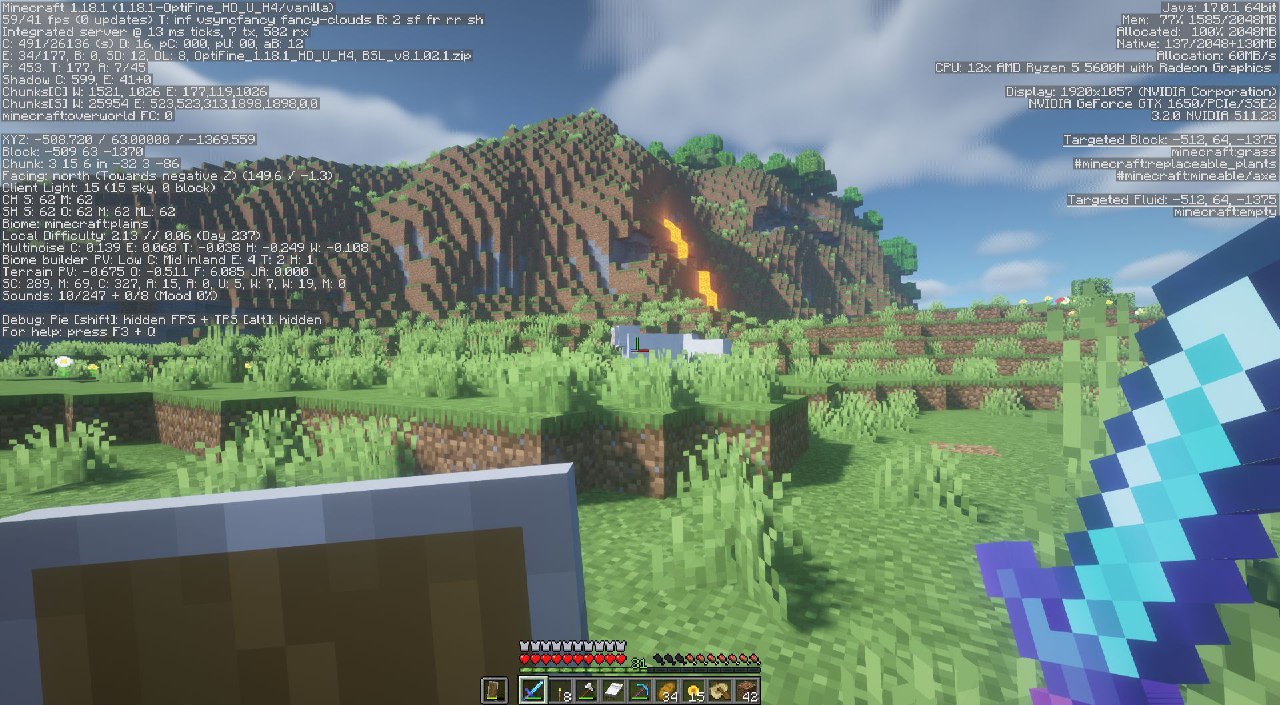
В Minecraft Java Edition есть полезный экран, на котором игроки могут увидеть несколько полезных сведений об игре. Он называется «экраном отладки» и может быть активирован нажатием кнопки F3. По сути, он накладывает набор данных на сам HUD.
Информация может быть довольно сложной и запутанной, поскольку она заполнена несколькими числовыми значениями и строками, которые меняются по мере того, как игрок перемещается в своем мире. Если вы новичок в игре, это руководство поможет вам сосредоточиться на важной информации, представленной на экране отладки, и эффективно использовать ее.
Вся полезная информация для новичков на экране отладки F3 в Minecraft.
Во-первых, игроки заметят, что оверлей разделен на две строки по обеим сторонам экрана. Они должны сначала сосредоточиться на левой стороне, так как она содержит гораздо больше информации.
Левая часть экрана отладки
1) Счетчик кадров в секунду
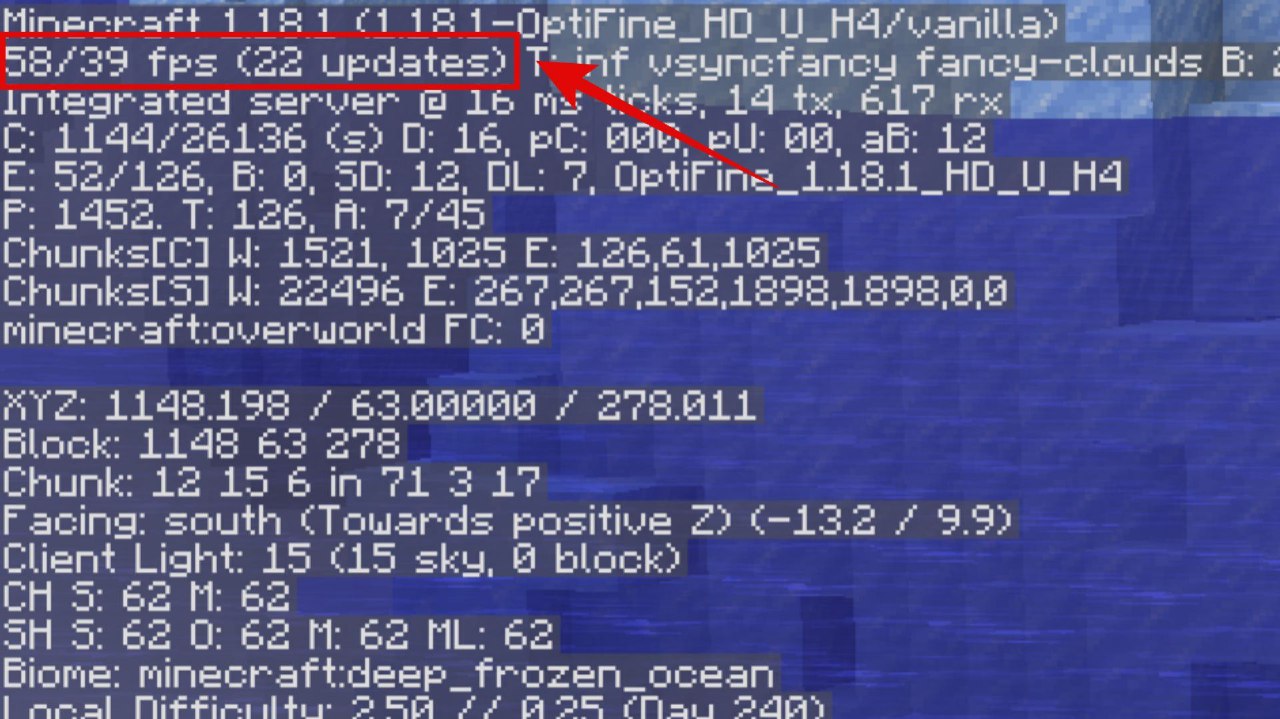
Счетчик FPS (изображение через Mojang)
Первая полезная информация в верхней левой части наложения экрана отладки — это счетчик FPS , который показывает текущую и среднюю частоту кадров в игре. Поскольку в Minecraft уже есть эта полезная функция, игрокам не потребуются сторонние приложения, чтобы увидеть, насколько плавно работает их игра.
2) Координаты и направление
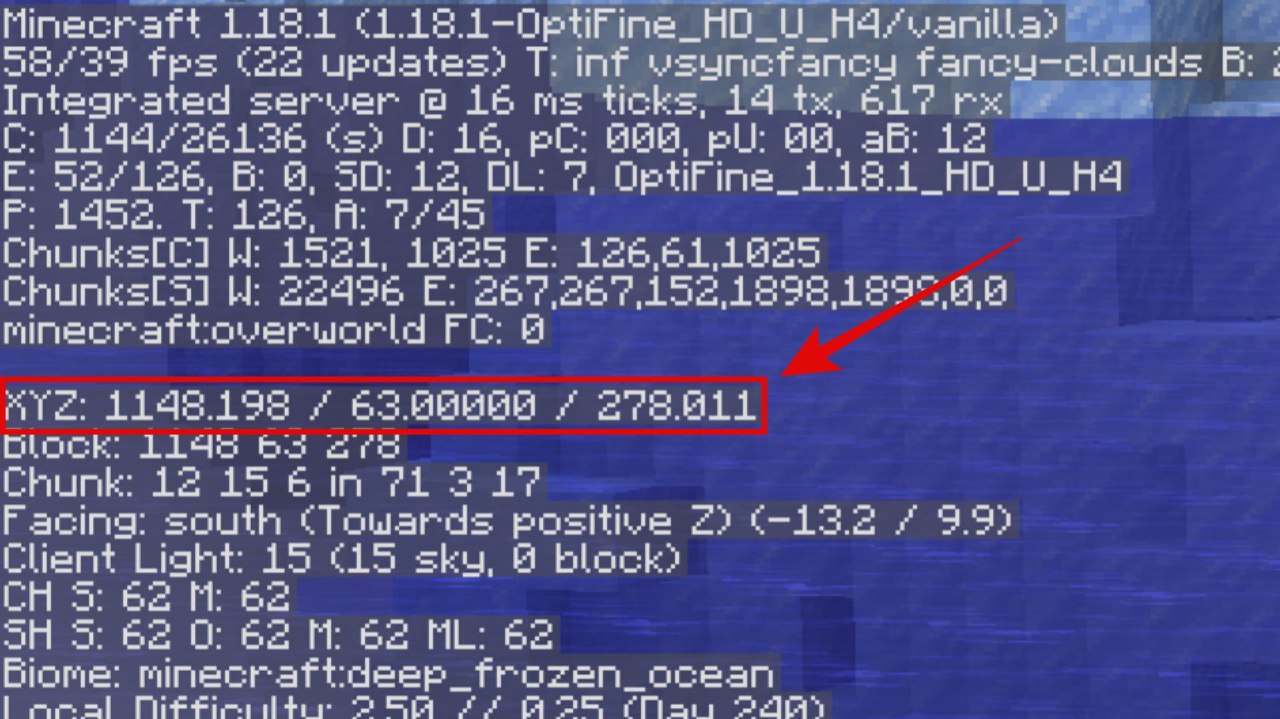
Координаты (изображение через Mojang)
Второй фрагмент информации слева будет начинаться с «XYZ». По сути, это координаты игрока в мире, и это, пожалуй, самая важная часть информации, которая понадобится новичкам во время игры.
Поскольку в Minecraft нет карты, игроки могут записывать координаты различных структур и их базы, чтобы никогда не заблудиться.
Кроме того, они также могут посмотреть, в каком направлении света они смотрят. Эта информация будет представлена в двух строках под координатами, начинающимися с «Facing:», за которыми следует направление.
3) клиентский свет

Клиентский свет (изображение через Mojang)
Это вторая по важности информация для игроков, поскольку она определяет уровень освещенности каждого блока, на котором они стоят. Эта информация будет присутстWowать прямо под сторонами света.
Он начнется с «Client Light:», за которым следует число в диапазоне от 15 до 0, указывающее уровень освещенности любого блока. Это чрезвычайно полезно для защиты области от спавна , особенно той, которая используется для строительства домашней базы.
4) Тип биома
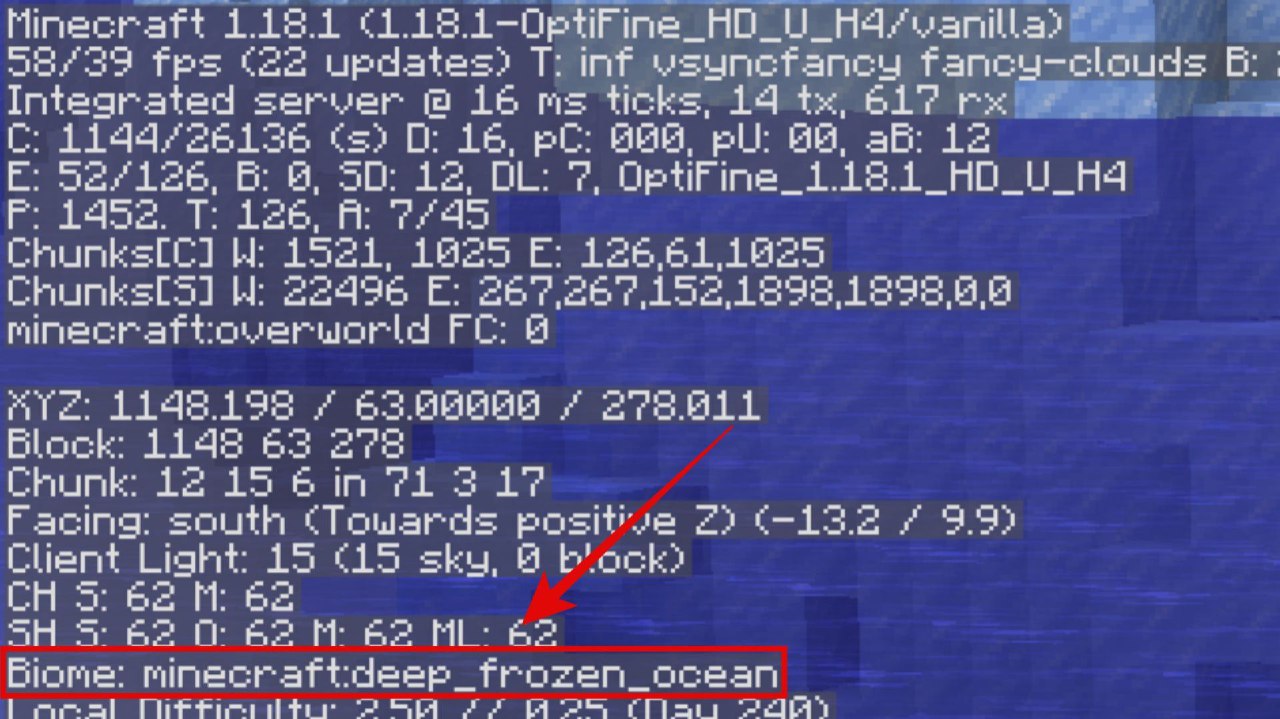
Информация о биоме (изображение через Mojang)
Несмотря на то, что игроки могут просто осмотреться, чтобы исследовать биом самостоятельно, новички могут не распознать или не знать, в каком из них они находятся. В таких случаях они могут просто проверить это на экране отладки, где информация о биоме будет представлена двумя строками. после световой информации клиента.
Правая часть экрана отладки
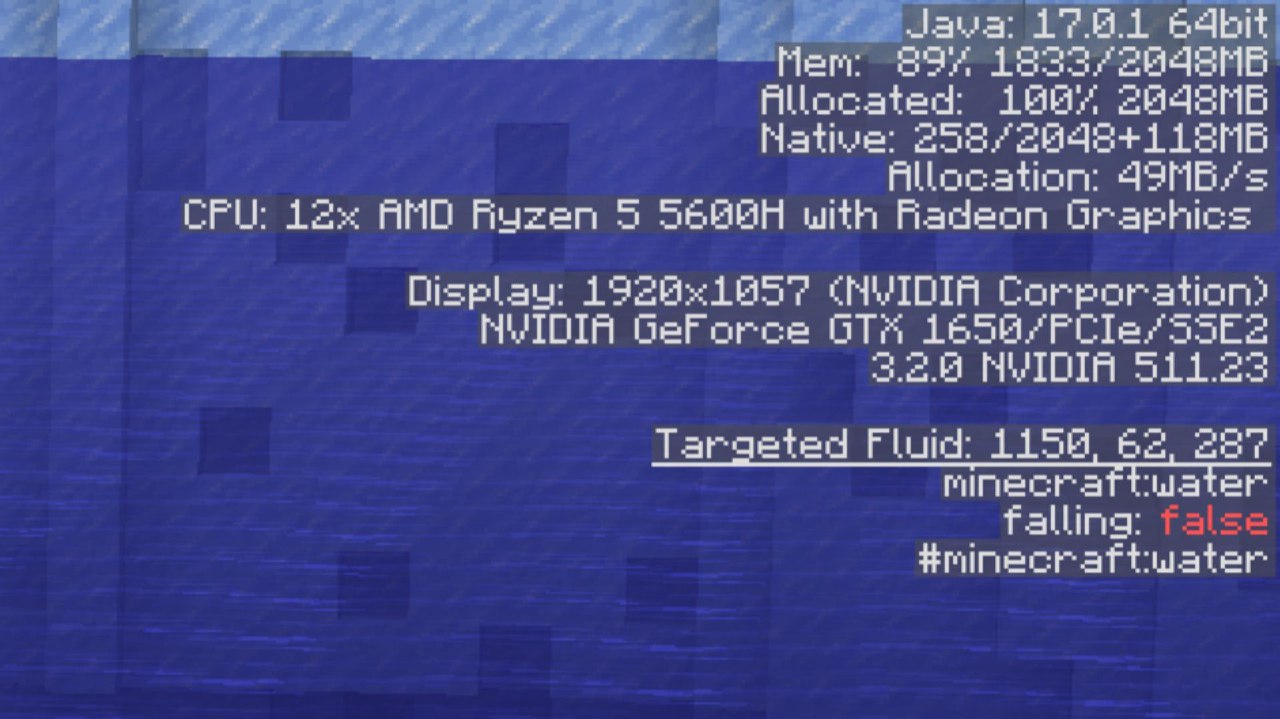
Правая часть экрана отладки со спецификациями устройства, используемыми ресурсами и информацией о блоках (изображение от Mojang)
В правой части экрана отладки Minecraft не так много информации. В основном он показывает характеристики устройства, на котором запущена игра, и количество используемых ресурсов. Игроки могут видеть объем оперативной памяти, потребляемой игрой, а также загрузку графического процессора и процессора.
Кроме того, они могут наводить перекрестие на любой блок и смотреть на свои значения NBT и их различные состояния в Minecraft.
Просмотров: 118
Похожие записи:
- Как сделать ферму ОПЫТА в Minecraft
- 5 ЛУЧШИХ способов фармить эндер-перлы
- 13 самых редких предметов в Minecraft (и как их получить)
- Что такое Optifine в Minecraft и как его установить?
Источник: minecraftz.ru

